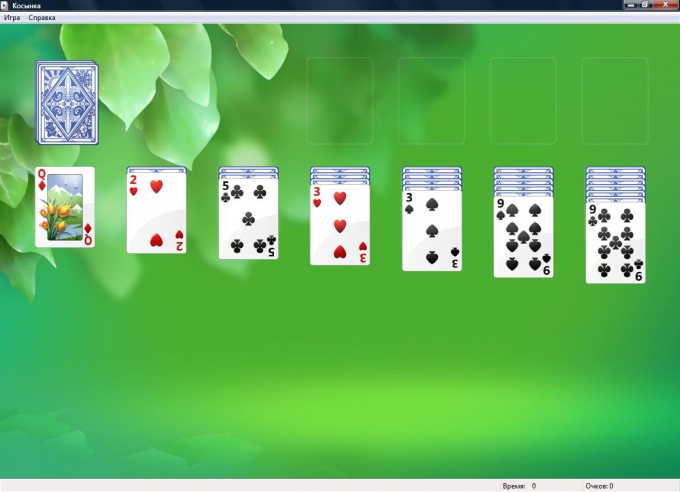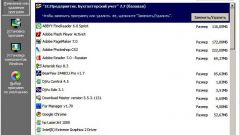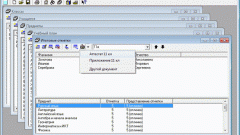Вам понадобится
- - Windows XP;
- - установочный диск Windows XP.
Инструкция
1
Вставьте загрузочный диск Windows Xp в дисковод.
2
Нажмите кнопку «Пуск» для вызова главного меню системы и перейдите в пункт «Панель управления» для выполнения операции удаления стандартного пасьянса «Косынка».
3
Раскройте ссылку «Установка и удаление программ» и нажмите кнопку «Установка компонентов Windows».
4
Укажите раздел «Стандартные и служебные программы» в открывшемся диалоговом окне «Мастер компонентов Windows» и нажмите кнопку «Состав».
5
Примените флажок на поле «Игры» для установки всех стандартных игр и нажмите кнопку OK для выполнения команды. Подтвердите применение выбранных изменений нажатием кнопки «Далее».
6
Снимите флажок на поле «Игры» и примените флажки на полях желаемых игр в списке для установки некоторых из предлагаемых стандартных игр. Нажмите кнопку OK для подтверждения своего выбора, подтвердите выполнение команды повторным нажатием кнопки OK и примените выбранные изменения нажатием кнопки «Далее».
7
Снимите флажок на поле «Игры» и нажмите кнопку OK для удаления всех стандартных игр. Нажмите кнопку «Далее» для подтверждения выполнения операции.
8
Снимите флажок на поле «Игры» и на поле «Косынка» в списке игр, оставив в неприкосновенности флажки на полях всех остальных игр, для удаления только пасьянса «Косынка». Нажмите кнопку OK для подтверждения своего выбора, выполните повторное нажатие той же кнопки для выполнения команды и подтвердите применение выбранных изменений нажатием кнопки «Далее».
9
Обратите внимание на фон флажка: белый фон означает, что установлены все стандартные игры, серый фон символизирует, что установлены одна или несколько игр. Действия по удалению выбранной стандартной игры остаются неизменными.
10
Выполните перезагрузку компьютера.
Видео по теме
Полезный совет
По умолчанию в Windows XP включены стандартные игры: «Косынка», «Паук», «Сапер», «Солитер», «Червы» и «Пинбол».
Источники:
- Как добавить или удалить стандартные игры в Windows XP в 2018